目次
Windows機とLinuxの使い分け
ここでは、Webサーバーを作成するために重要な、デスクトップPCについて触れています。サーバーはCUI環境ですので、CMSシステムを使って專ら、サイトのコンテンツを操作するのはデスクトップPCになります。
デスクトップPCというと、まずはWindows機ですが、長くWindowsを使って作業して来ましたが、サーバーでLinuxを経験してから、デスクトップのLinuxについて興味を持ちました。
私のLinux歴は古くなく、2013年にCentOS7をサーバー用途で使い出したのが初めです。仕事上、CMSシステムを使う必要に迫られたからです。当時は、專らWebサーバー、Sambaサーバーとして自宅内専用で使用して来ましたので、デスクトップPCはWindows、サーバーはLinuxと使い分けていました。
Windowsも長らく使っていましたが、毎月のOSの更新の多さ・作業への支障を考えると、Linuxのデスクトップの使い勝手が知りたくなりました。
Linuxのデスクトップを試す
どのディストリビューションが良いのか試行錯誤をしましたが、かなりマイナーなChaletOS(シャーレーオーエスと読むそうです)の丁寧なインストール方法を紹介しているサイトを見つけ、インストールした所、気に入りましたので、現在は、專ら作業用のPCにはこのOSを使っています。
WindowsアプリをLinuxで使う
とは言っても、Windowsで使用していたアプリをどうするか・・・これは意外と解決策がありました。そうですWineです。加えてPlayOnLinuxというゲームソフトがユーザーインターフェースとして重要なソフトで有る事が分かりました。
インストールしたChaletOSにも、初期でインストールされていました。專らWindowsで使っていたアプリはこのWine+PlayOnLinuxの組み合わせで殆ど支障なく、デスクトップPCとして稼働しています。
一方で、殆どWindowsは使わなくなりました。Windowsは月一度のアップデートの時だけ電源を入れる程度で、何時廃棄するかという状態です。
但しMicrosoft Officeは組織内では必須でしたので、Linux上でも必要でした。これは上記のWine+PlayOnLinuxでは不完全でした。そこで、CrossOverという有料ですが、Linuxとは思わせないほど簡単にOfficeがインストール出来ましたので、專ら組織内ではMicrosoft Officeを、そうでない場合はLibreOfficeを使っています。
LinuxのDesktop比較
以下にUbuntuデスクトップ用途としての比較を載せました。
このサイトの作り始めは、使っていたCMSシステムは、実はWordPressではなく、NetCommonsでした。
しかし、NetCommonsがバージョン2が3になり、動作が異常に遅くなったので別のCMSシステムを検討した所、MODXが軽快で使い方を覚えればかなりNetCommonsに劣らない編集作業や、サイト管理が出来る事が分かりCMSを乗り換えることにしました。このコンテンツは、既にかなりがNetCommonsでサイトを作成してきましたので、NetCommonsからコピーして作成していました。
しかし、MODXでも思い通りのサイトを作るために必要な機能を実現するには、情報が少なく、そのままでは制約が多く有り、最終的には一番人気のWordPressに行き着きました。コンテンツは2回めの移行です。
LinuxのOSを普通のPCとして使う場合、即ちデスクトップPCとアプリを統合して、MS Windowsと同様に使う方法について検討比較しました。MS Windowsは選択肢が無いのに対し、Linuxは選択肢がありすぎてかえって迷ってしまう・・・という状況でしたので、いくつかのOSをインストールして使い勝手を調べたうえで、私なりの個人的な感想を述べています。
以下は、軽快に動作する3種類のLinuxOSのデスクトップ画面を一言、説明をして示す。
ZorinOS(ubuntu系)
軽いOSですが、カスタマイズ性が少ないと感じ、これはかなり難点だと感じました!
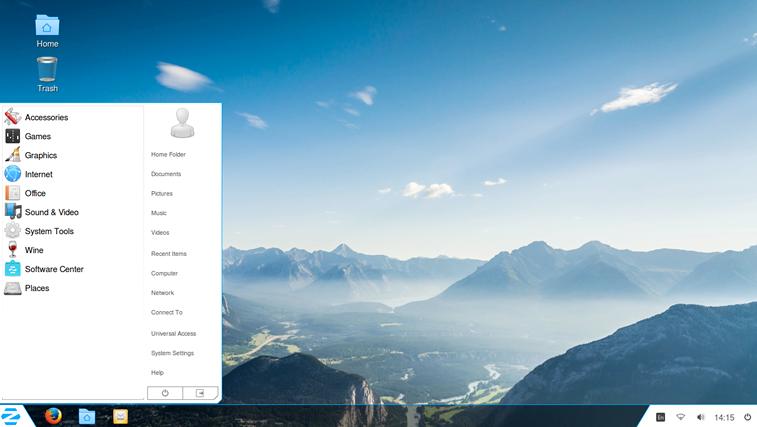
ChaletOS(ubuntu系)
今使っているOSです。あまり比較される対象に挙げられないのが残念です!一番Windowsに近いイメージ・動作なのでWindowsユーザーには違和感は少ないと思います。
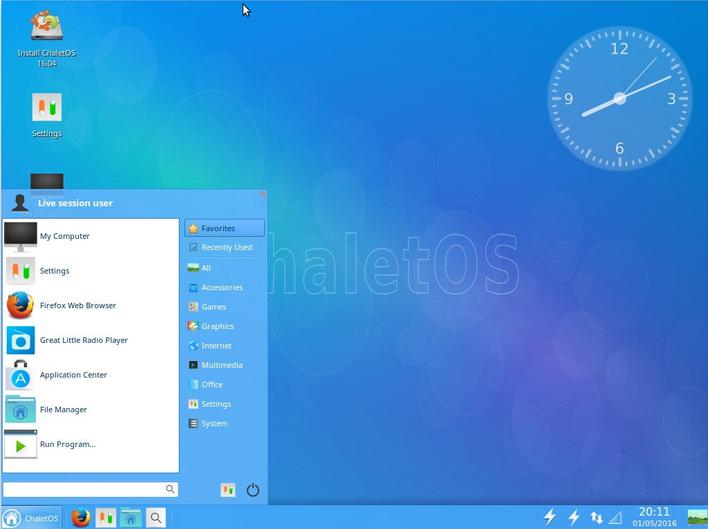
Linux Mint(ubuntu系)
このOSもかなり食指をとられれましたが、Windowを最小化するとアイコンがタスクバーに無くなる?一寸動作に違和感がありました。
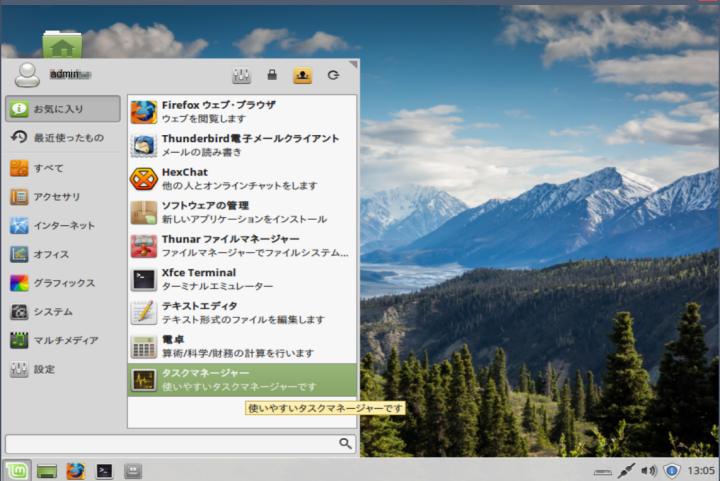
Linux Mint xfceデスクトップ
Linux Mint xfceデスクトップの場合:こちらは最小化するとアイコンの右にタスクとして表示されますが、もともと有る同じアイコンとは無関係な動作です。違和感を感じました!
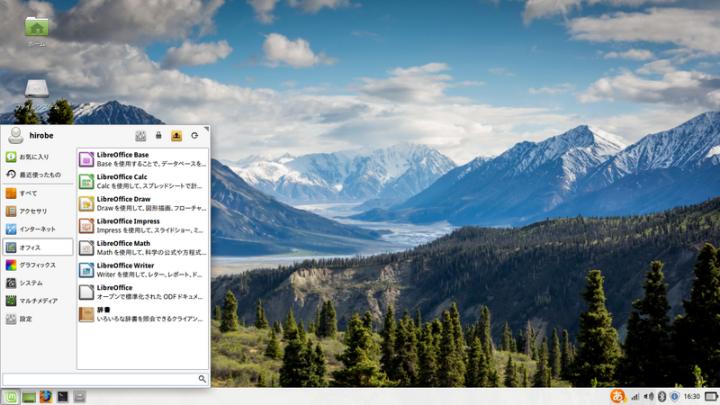
参考サイト:
◆インストール:http://www.lab-ssk.com/installation-of-chaletos16042-localizing-into-japanese-software-update-and-setting-of-fcitx-mozc